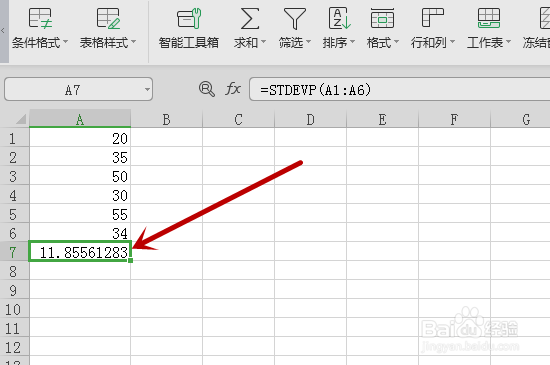1、在excel里新建一个表格,在想要计算标准差的表格,然后点击工具栏中【求和】的下拉三角按钮。
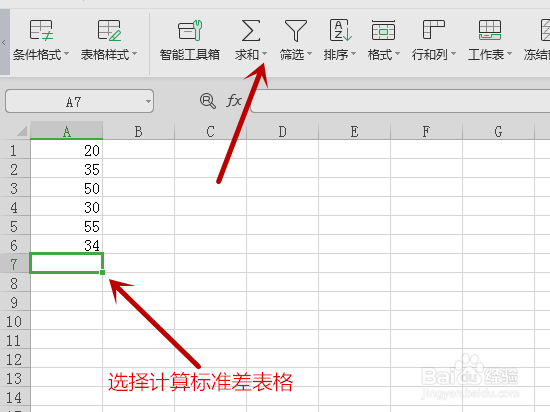
2、我们需要使用标准差函数,点击【其他函数】。
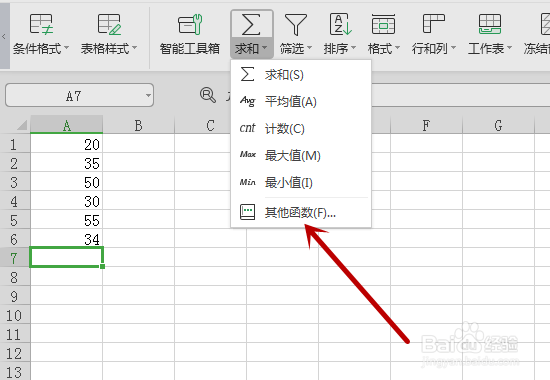
3、接着需要选择函数的类型,选择函数类型为【统计】。
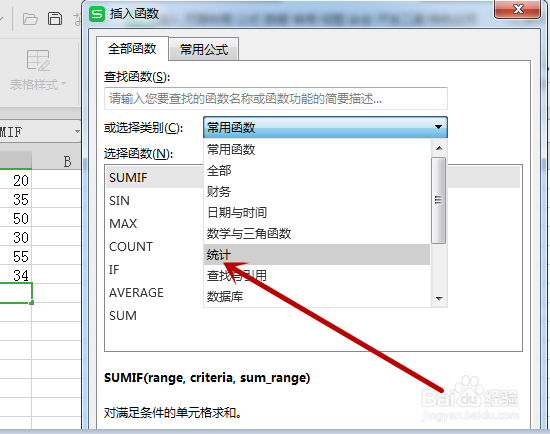
4、然后在统计的下方选择函数【STDEVP】并点击确定使用。
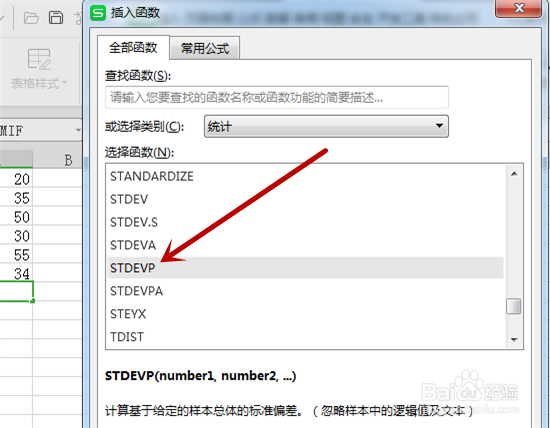
5、确定了函数后需要选择计算数据,在数值1里点击后方的选择数据按钮,如图所示。
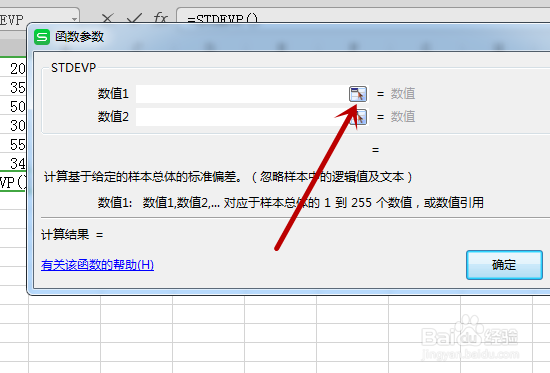
6、在选择数据中输入要计算的数据来源,小编这里是A1到A6,所以输入A1:A6,然后点击后方的按钮。
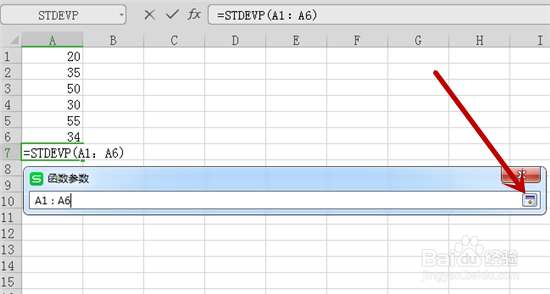
7、返回到函数参数中可看到计算结果,点击【确定】。
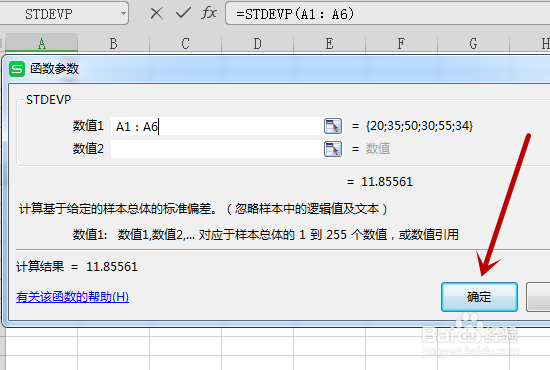
8、回到表格中可看到在刚才的位置出现了数据,这就是标准差的数据。